手机截屏的每道题怎样能制作PDF打印出来

有很多家长会使用手机截图的方式保存学习资料,保存后则会关注手机截屏的每道题怎样能制作PDF打印出来。其实我们只要同时登录手机端QQ和PC端QQ后,将手机相册内的截图传输到电脑上,然后使用万兴PDF打开截图,点击顶部导航栏的转换按钮,再点击次级导航栏的更多按钮,在弹出的面板中设置输出格式为PDF文档并且设置好保存路径,点击保存即可将截图转为PDF文档,然后再使用万兴PDF打开PDF文档,点击文件--打印,将文档打印出来。
手机截屏图片如何转为PDF
提到手机截屏的每道题怎样能制作PDF打印出来,我们只需要在电脑上安装万兴PDF即可,接下来说说将手机截屏图片转为PDF后打印的整个操作流程:
Step1安装万兴PDF
步骤一:在万兴官网下载对应系统的安装包,完成本地计算机上万兴PDF的安装,使用QQ或者微信将手机截屏图片传输到电脑上。

Step2转换
步骤二:使用万兴PDF打开要转为PDF文档的图片,然后点击顶部导航栏的转换按钮,再点击次级导航栏的更多按钮,在弹出的对话框中设置输出格式为PDF并且设置文档保存路径,点击转换后即可将图片转为PDF文档。

Step3打印
步骤三:使用万兴PDF打开转换后的PDF的文档,单击文件--打印,设置打印参数点击确定完成打印操作。

如果我们需要将多个手机截屏图片转为PDF文档,那么就要使用万兴PDF的批量转换功能,具体操作流程如下:

Step1运行万兴PDF
步骤一:双击图标运行万兴PDF后,点击软件主界面顶端的转换按钮,然后再点击次级导航栏的批量转换按钮。
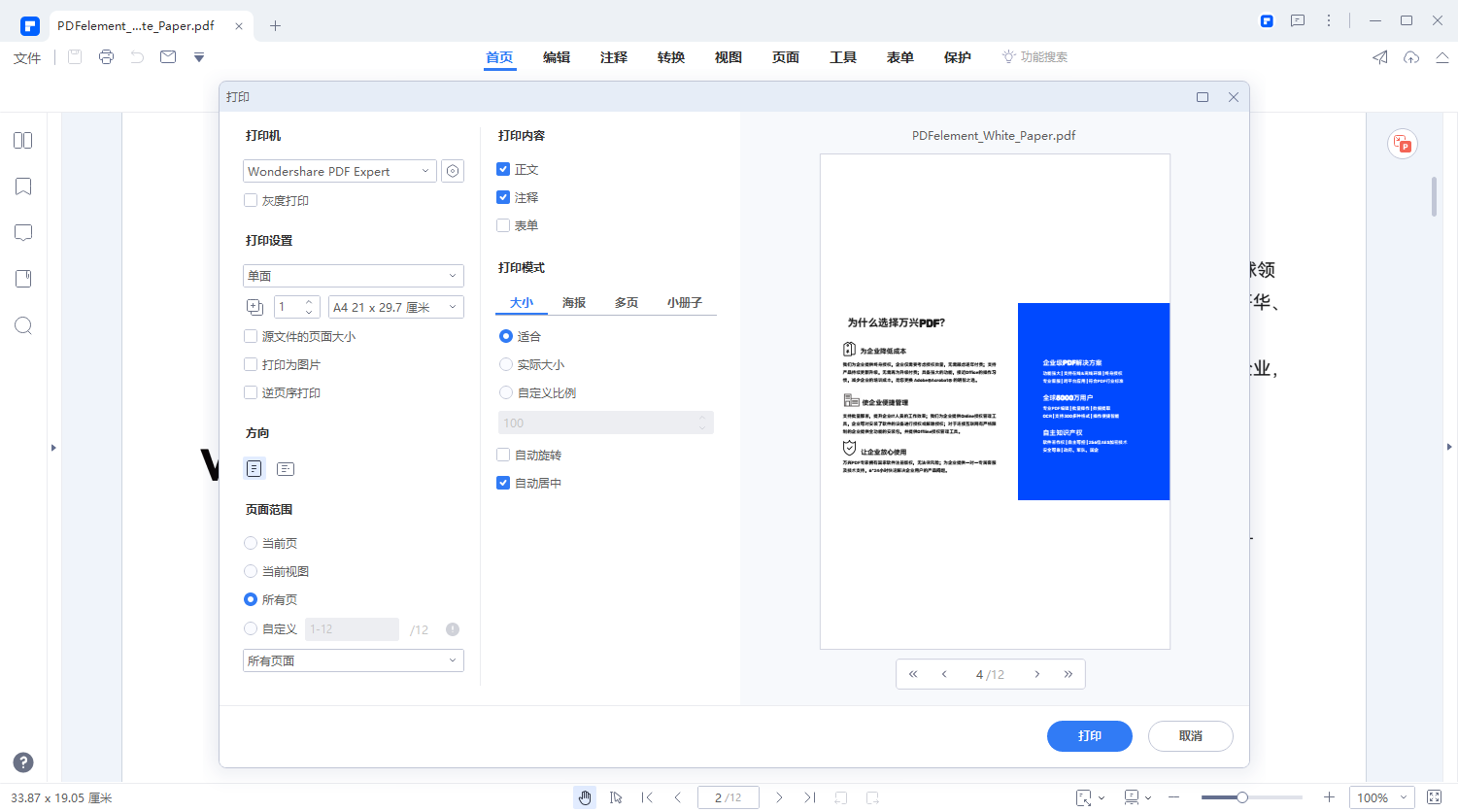
Step2批量转换
步骤二:在弹出的对话框中设置输出格式为PDF,然后上传要转为PDF文档的图片,设置转换后PDF文档保存路径,点击转换后即可完成批量转换。
手机截屏图片如何只提取文本内容
其实很多人在打印手机截屏图片时,更希望只打印文本内容,对此可以使用万兴PDF的OCR识别功能来提取文本并且完成打印,其操作流程如下:

Step1使用万兴PDF
步骤一:使用万兴PDF打开要转为PDF文档的手机截屏图片,然后点击顶部导航栏的工具按钮,然后再点击次级导航栏的OCR按钮。
Step2设置OCR识别语言
步骤二:在弹出的对话框中设置OCR识别语言,然后点击执行按钮,万兴PDF会通过智能OCR识别功能提前文本并且以新建PDF或者新建Word的方式打开,这时我们再点击PDF文档的文件--打印,即可打印出只有文本的纸质文档。
手机截屏图片如何让背景变白
很多手机截图的底色都不是白色,因此直接打印出来效果不好,所以在提到手机截屏的每道题怎样能制作PDF打印出来时,这里再来补充下如何打印出底色为白色的纸质文档:
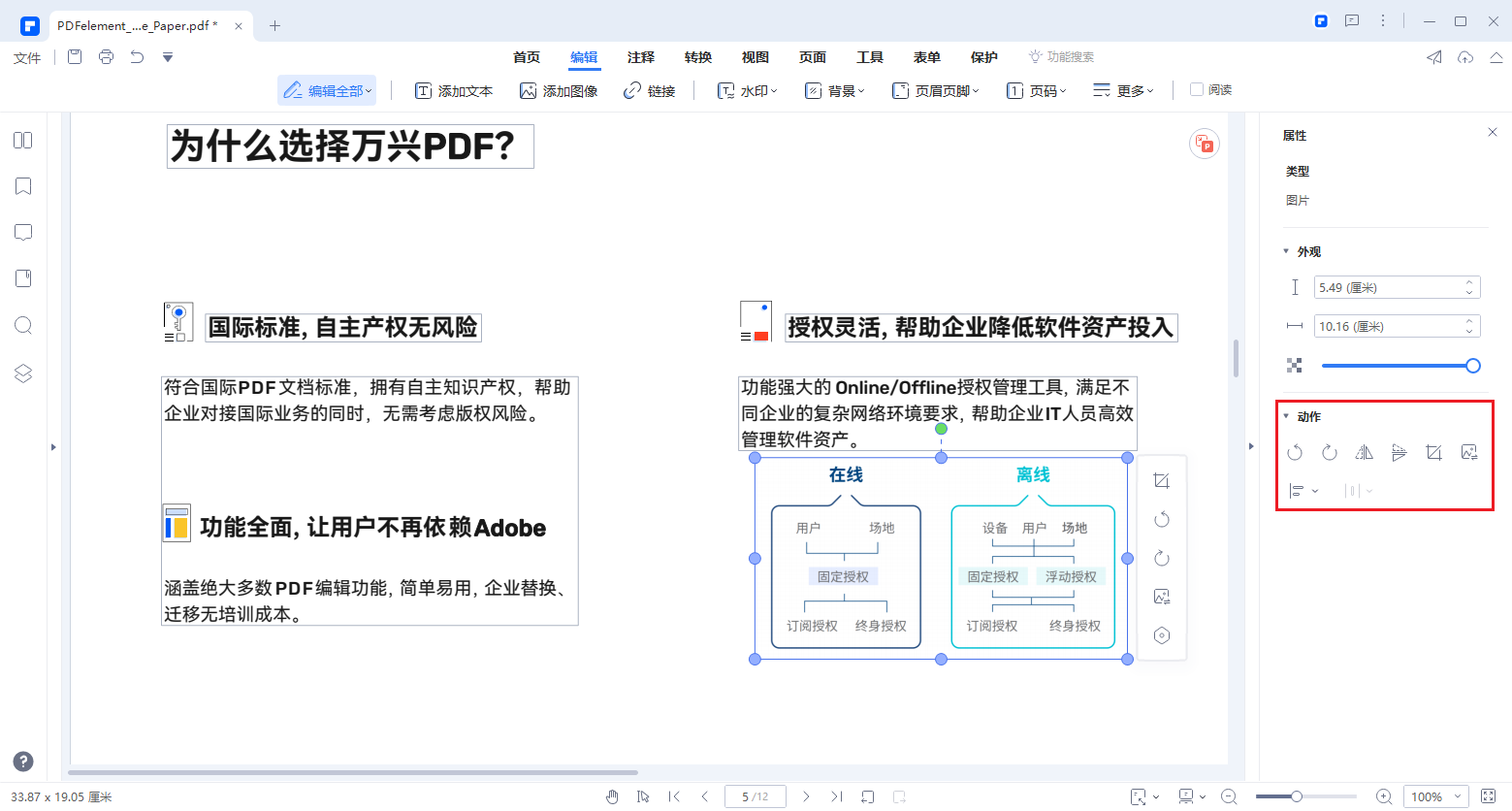
Step1编辑
步骤一:我们使用万兴PDF打开由手机截屏图片转换而来的PDF文档,点击顶部导航栏的编辑按钮,然后选中要改变底色的图片。
Step2调整参数
步骤二:选中图片点击参数分别将对比度调到100%、清晰度调到100%以及亮度调到40%,这时背景底色就会成为白色。
以上介绍的就是手机截屏的每道题怎样能制作PDF打印出来,不难发现只要使用万兴PDF这样专业的PDF编辑器即可,这样就可以轻松把其他文件转为PDF文档并且继续操作。

